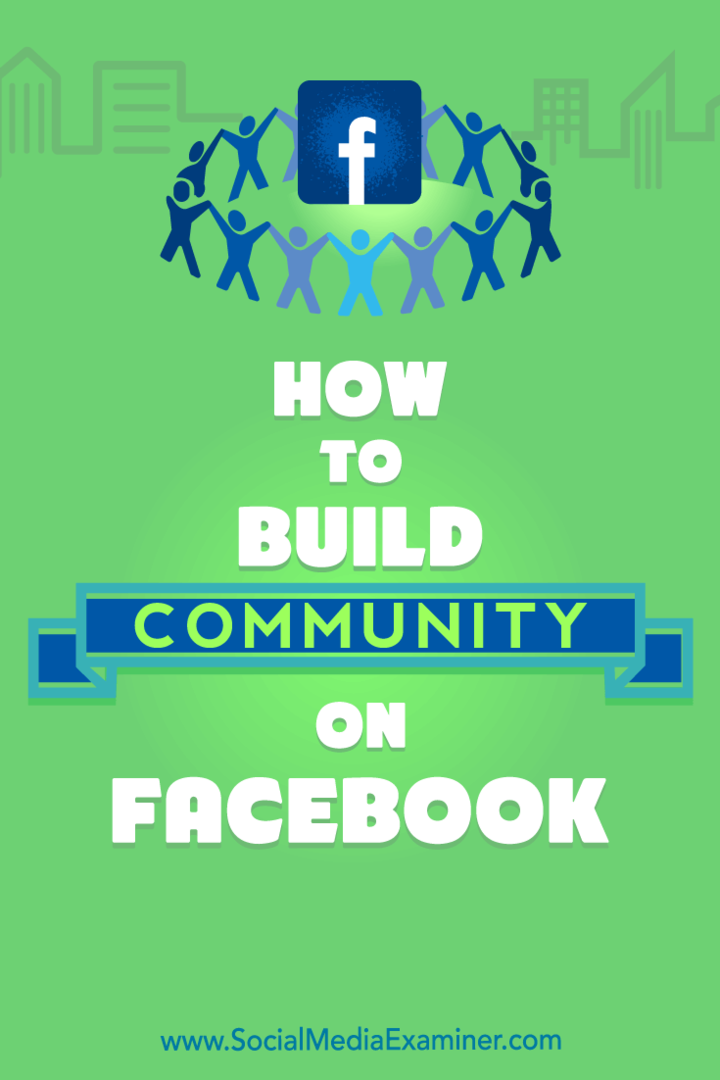Как да промените Приоритетни нива на известия за приложения за Windows 10
Microsoft Windows 10 / / March 18, 2020
Последна актуализация на

Windows 10 Anniversary Update включва възможност за определяне на приоритетите на известията за приложението ви. Ето поглед върху това как работи и как да промените нивата на приоритет.
Показахме ви как да управлявате и конфигурирайте известия за приложения за Windows 10 в миналото и за да помогне за това, Microsoft предоставя възможността да определят приоритетите кои известия виждате от Action Center. Ето разглеждане как да го настроите.
Приоритизирайте известията за приложения за Windows 10
За да започнете, се насочете към Настройки> Известия и приложения. След това превъртете надолу списъка си и изберете приложението, което искате да промените нивото на приоритет.
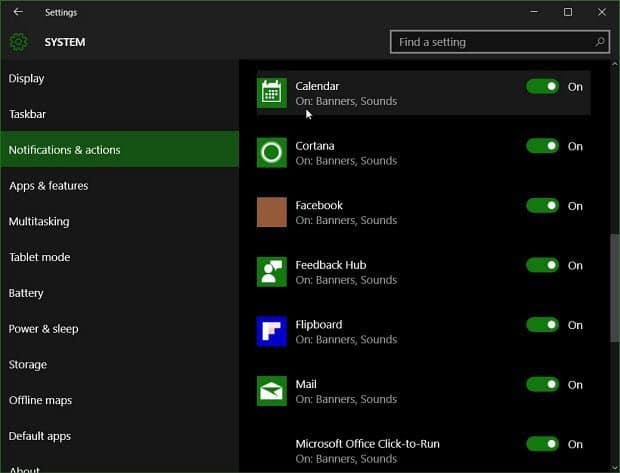
Тук ще забележите, че всички опции за известяване все още са налице, плюс възможността да ги приоритизирате.
Под „Приоритет на известията в центъра за действие“ можете да избирате между Нормално, Високо или Най-горе. По-голямата част от вашите приложения са зададени на Нормално. Високата ще покаже известието над Нормално, а Топ е какво да изберете за най-същественото си приложение.
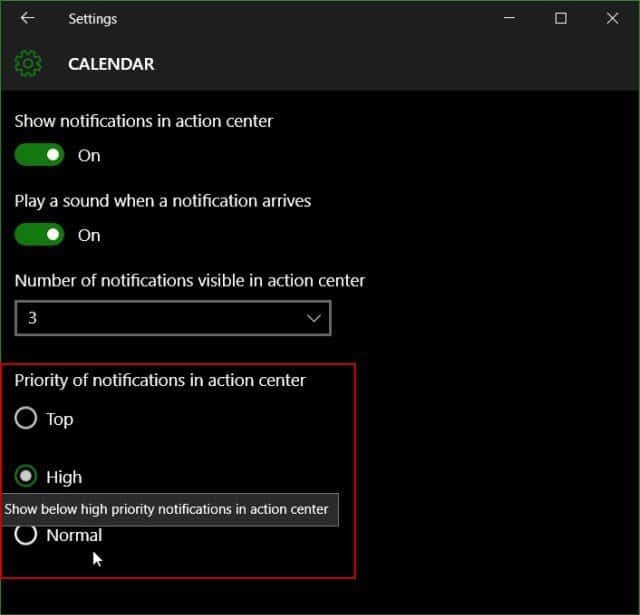
Също така си струва да се отбележи, че ако вече имате избор на приложение при „топ куче“, ще трябва да потвърдите, че искате да направите промяната.
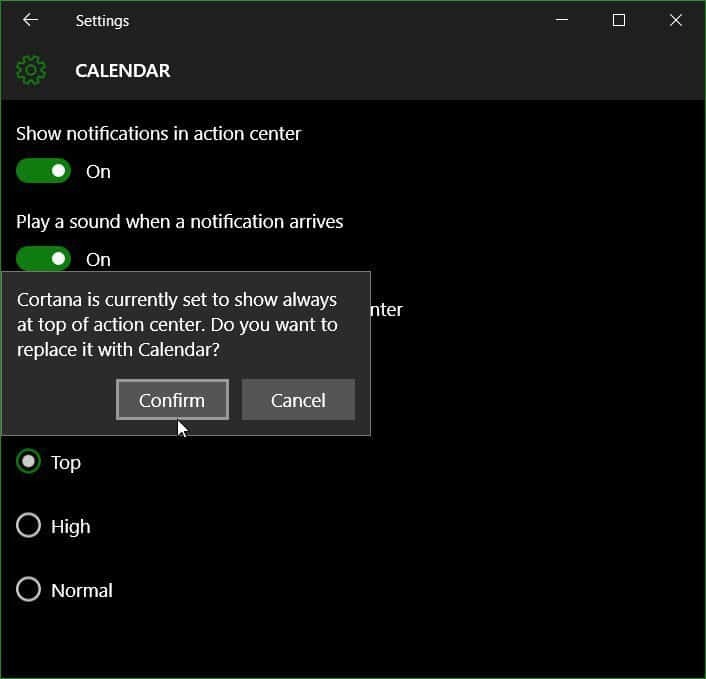
Ако сте почитател на функцията за известия, това е още една нова функция за Windows 10 това ще помогне за подобряване на работния процес по време на работния ден.
Приоритизирането на вашите известия е само една от най-интересните нови функции, идващи към актуализацията на Windows 10 Anniversary. Вълнуваш ли се от това? Оставете коментар по-долу и ни уведомете вашите мисли. Или се присъединете към нас в нашата нова и подобрена Форуми за Windows 10.
За повече информация за известията за приложения за Windows 10 и Центъра за действие, вижте следните статии, свързани по-долу.
- Как да управлявате известия за приложения за Windows 10
- Как да конфигурирате и използвате Центъра за действие в Windows 10
- Как да промените или изключите звуковите съобщения
- Как да деактивирате Центъра за действие в Windows 10